1、打开【wps客户端】,在表格里面输入【身份证号】,点击【开始】设置文本格式。
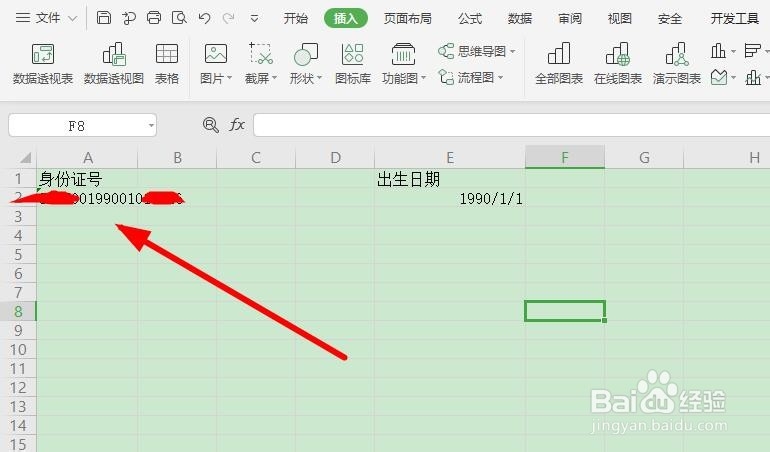
2、找到上方的【编辑框】,点击【公式编辑器】,选择要使用的公式。

3、接下来点击右侧的【常用公式】,选择【提取身份证生日】选项。

4、然后需要点击【参数输入】,根据提示选择【处理单元格】。
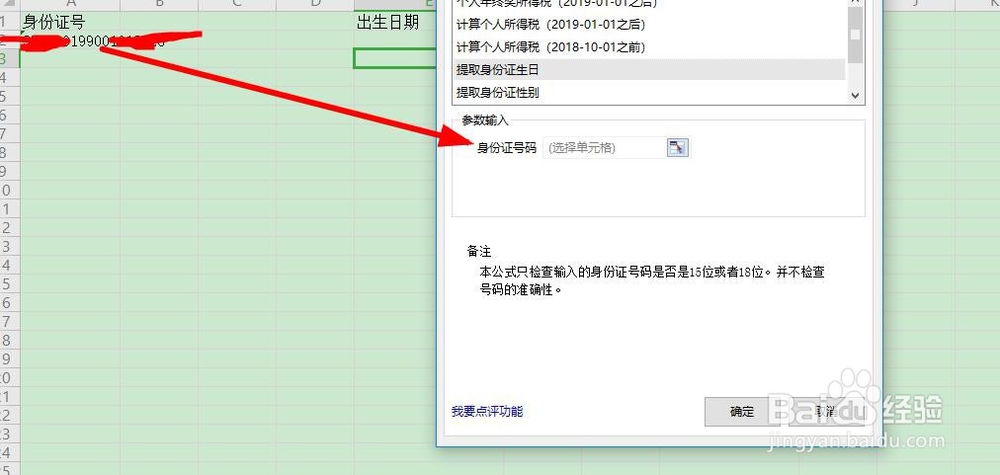
5、选择好【提取单元格】,点击【确定】就可以显示出对应的出生日期。
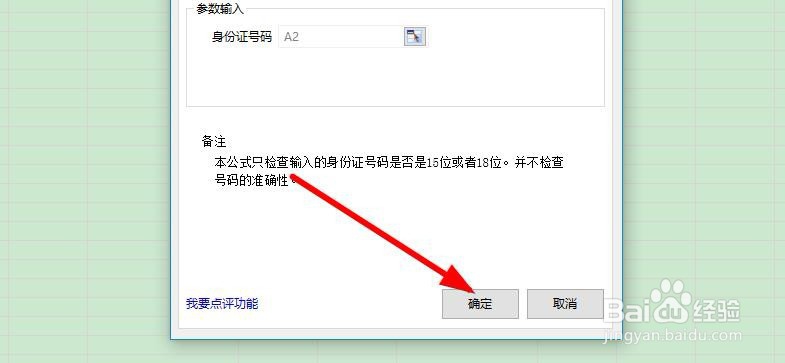
6、显示完以后将鼠标放到单元格的右下方,变成【+】往下滑动就可以复制当前的单元格格式到其他的单元格。
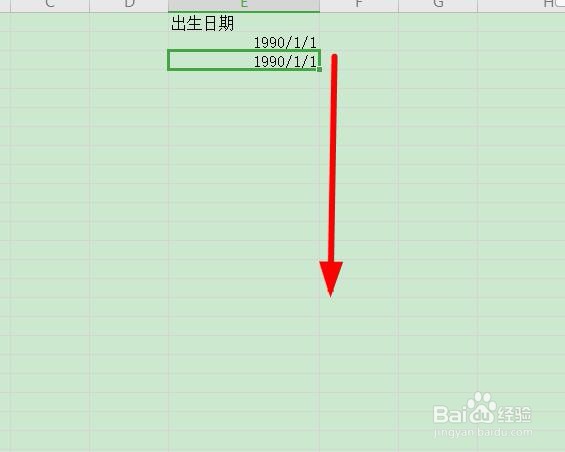
7、再就是右键点击表格选择【设置单元格格式】-【日期】,设置一下表格显示的格式。

